如何看系统安装在哪个盘
Posted
tags:
篇首语:本文由小常识网(cha138.com)小编为大家整理,主要介绍了如何看系统安装在哪个盘相关的知识,希望对你有一定的参考价值。
硬盘通常会分成多个分区,其中一个盘用来安装系统,有些用户会有两个硬盘,这样子硬盘分区会很多,不好分辨哪个是系统盘,双硬盘的用户也可能不知道系统安装在哪个硬盘,那么要怎么看操作系统安装在哪个盘呢?其实方法很简单,下面以Windows系统为例,教大家怎么知道电脑系统安装在哪里的方法。 相关教程: 怎么看电脑是什么系统 怎么看系统什么时候安装的 系统崩溃进pe备份C盘桌面数据方法 方法一:通过磁盘图标判断 1、win7/win8/win10系统盘符上有个Windows旗子图标; 2、我们打开“计算机”,找到有图标的盘符,这个盘就是操作系统安装位置。
方法二:通过磁盘管理判断 1、在桌面上右键点击“计算机”或“我的电脑”,选择“管理”;

2、打开计算机管理,点击“磁盘管理”,查看磁盘的“状态”列,有“系统”或“启动”就表示系统安装盘;

3、如果“启动”和“系统”在不同的盘符,那么包含“启动”的C盘就是系统安装位置,“系统保留”分区是C盘的一部分

方法三:双系统判断方法 1、如果是双系统,已经知道电脑系统安装在哪里的情况下,这时候就需要看2个盘分别安装什么系统; 2、以C盘为例,进入目录C:\Program Files\Common Files\Microsoft Shared\MSInfo\msinfo32.exe,双击打开msinfo32.exe;

3、在打开的系统信息中,OS名称就是当前C盘安装的系统版本,如果双系统在D盘,同样是进入上述那个目录,打开msinfo32.exe。

以上就是怎么看系统安装在哪个盘符的方法,大家通过上述的步骤操作之后,就能知道电脑系统安装位置了。
相关教程: terminal在哪里 movie maker在哪 电脑键盘在哪里调出来 安装系统有两个用户 电脑硬盘在电脑哪儿 参考技术A
可以在磁盘管理中查看电脑的系统所装的磁盘。
1、右击桌面上的“这台电脑”图标,在展开的菜单中点击“管理”按钮:
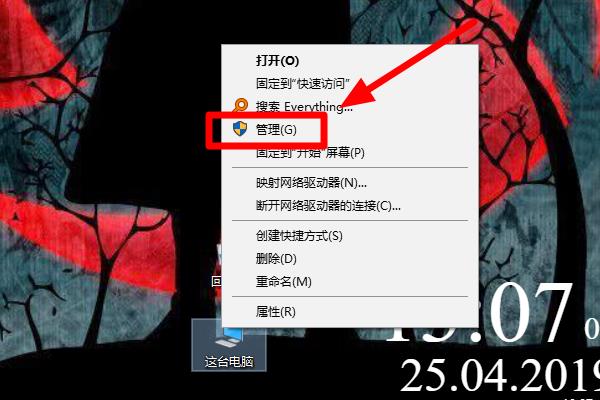
2、进入计算机管理窗口后,点击左侧导航栏上的“磁盘管理”按钮进入磁盘管理界面:

3、在磁盘管理界面中的“状态”这一项可以看到安装系统的磁盘,前面的“卷”就是磁盘的意思:
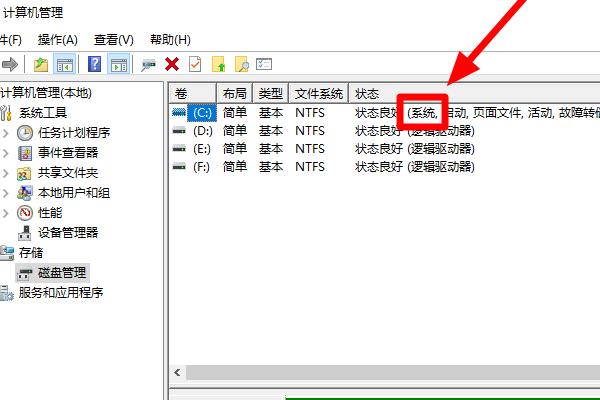
怎么查看电脑的系统装在那个盘
系统一般都是安装在C盘,C盘也叫系统盘。双系统的话,一个在C盘,另外可以任意选择,可以是D盘、E盘等。
这是常识。打开计算机就可以看到,系统盘里面的文件与其他是不一样的。 参考技术A 在桌面上右击我的电脑--管理--计算机管理--磁盘管理里,查看你的硬盘分区,有显示"(系统)"的那个盘符的就是安装系统的分区. 参考技术B
一个个打开磁盘,看哪个盘同时有Windows、program files

以上是关于如何看系统安装在哪个盘的主要内容,如果未能解决你的问题,请参考以下文章